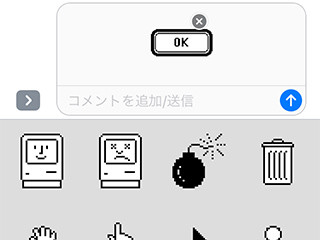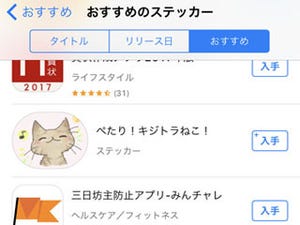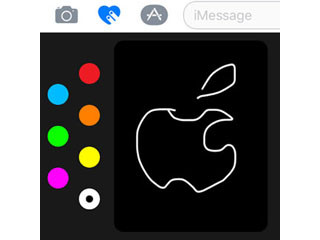前回は「メッセージ」アプリでステッカーを使う方法をご紹介しました。今回は、オリジナルのステッカーを作る方法です。実はメッセージでは、アプリを使うと簡単に自分だけのステッカーを作って貼り付けることができるんです。
「UBrush」でオリジナルのステッカーを作ってみよう |
アプリを使ってステッカーを制作
ステッカーを作れるアプリはいろいろあるのですが、今回は手書きで簡単に描いてすぐに使える「UBrush」を使ってみます。まずは、アプリをダウンロードします。
アプリを開くと、サンプルのステッカーが保存されています。プロジェクトごとに数枚の画像がセットになっており、ここに保存されたそれぞれの画像をメッセージ上でステッカーとして使うことができます。
これでステッカーの準備は完了。続いて、メッセージアプリを開きます。
描いたステッカーをメッセージに貼り付けよう
メッセージ上で、アプリ一覧から「UBrush」を開きます。
上記の画面で「UBrush」のアイコンが見つからない場合は、下記の手順で表示させることができます。